Nástroj pro odstraňování problémů s fotoaparátem je pro většinu uživatelů velmi účinný
- Chyba kamery 0xA00F4291 omezuje přístup jiných aplikací k vaší kameře.
- Může to spustit špatná aplikace nebo systémové soubory a reset může být pro většinu uživatelů užitečný.
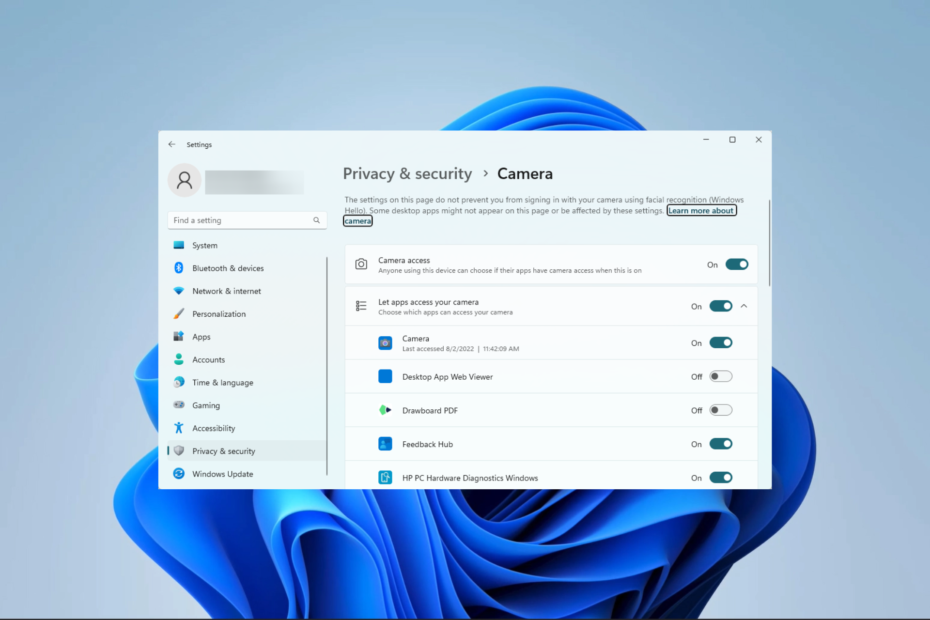
XINSTALUJTE KLIKNUTÍM NA STAŽENÍ SOUBORU
- Stáhněte si DriverFix (ověřený soubor ke stažení).
- Klikněte Začni skenovat najít všechny problematické ovladače.
- Klikněte Aktualizujte ovladače získat nové verze a vyhnout se poruchám systému.
- DriverFix byl stažen uživatelem 0 čtenáři tento měsíc.
Problémy s počítačem, jako je chyba kamery 0xA00F4291, znemožňují přístup k počítačové kameře a její plné používání.
Několik našich čtenářů se setkalo s chybou v systému Windows 11, takže v tomto článku vám ukážeme nejjednodušší způsoby, jak ji vyřešit, a naznačíme některé možné spouštěče.
Co je kód chyby webové kamery 0xA00F4291?
Tento chybový kód se často objevuje u zprávy Fotoaparát nelze spustit. Kód chyby 0xA00F4291 (0x80004005) může být spuštěna kteroukoli z následujících situací.
- Poškozené ovladače – Když fotoaparát ovladače jsou zastaralé nebo poškozené, uživatelé mohou zaznamenat chybu, protože ovladače hrají zásadní spojení mezi hardwarem a softwarem.
- Problémy s aplikací fotoaparátu Windows – Několik problémů v aplikaci fotoaparátu zabrání jejímu spuštění. Často to mohou být problémy s poškozením souborů aplikací.
- Softwarový konflikt – Vzhledem k tomu, že některé programy mohou vyžadovat aplikaci, mohou být problémy s kompatibilitou důvodem, proč se aplikace nespustí a nevytváří chybový kód. Mohou to být dokonce problémy s kompatibilitou OS.
Níže jsou uvedena některá z nejlepších řešení, která můžete přijmout.
Jak opravím chybu 0xA00F4291?
Než se pustíte do řešení, která navrhujeme, můžete zvážit následující zástupná řešení:
- Restartujte počítač – Pokud chybu způsobí drobná chyba, restart může být dostatečně silný, aby chybu napravil.
- Odinstalujte konfliktní aplikace – Odinstalujte aplikaci která spouští chybu, nebo odinstalujte a znovu nainstalujte aplikaci fotoaparátu.
Pokud výše uvedené opravy nefungují, pokračujte našimi podrobnými řešeními níže.
1. Spusťte nástroj pro odstraňování problémů s fotoaparátem
- lis Okna + já otevřít Nastavení aplikace.
- Vybrat Odstraňte problémy na pravém panelu.
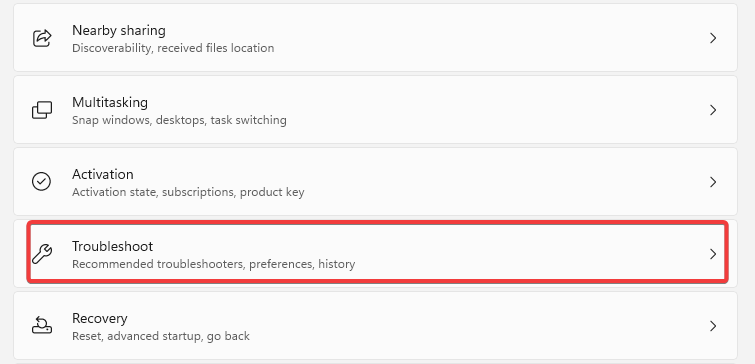
- Vybrat Další nástroje pro odstraňování problémů.
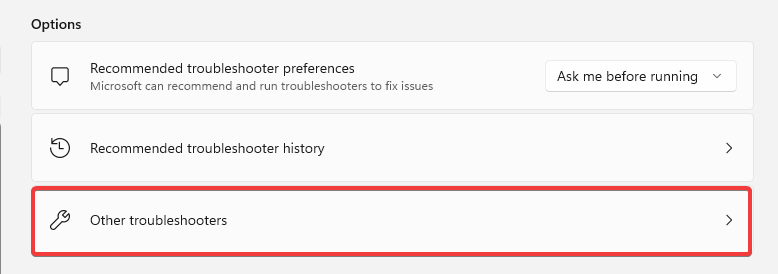
- Klikněte na Běh tlačítko před Fotoaparát nástroj pro odstraňování problémů.
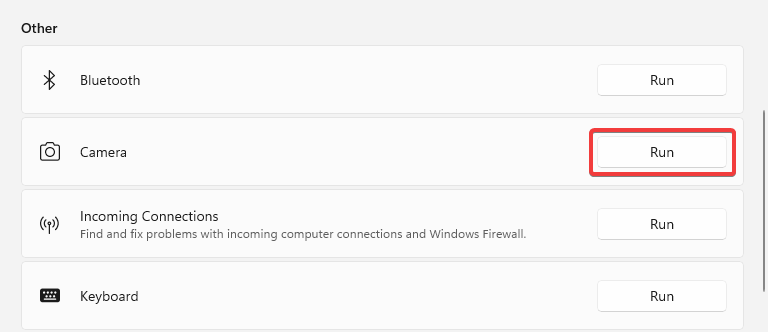
- Dokončete odstraňování problémů podle pokynů průvodce.
2. Resetujte aplikaci fotoaparátu
- lis Okna + já otevřít Nastavení aplikace.
- V pravém podokně klikněte na Aplikacea poté na levé straně vyberte Nainstalované aplikace.
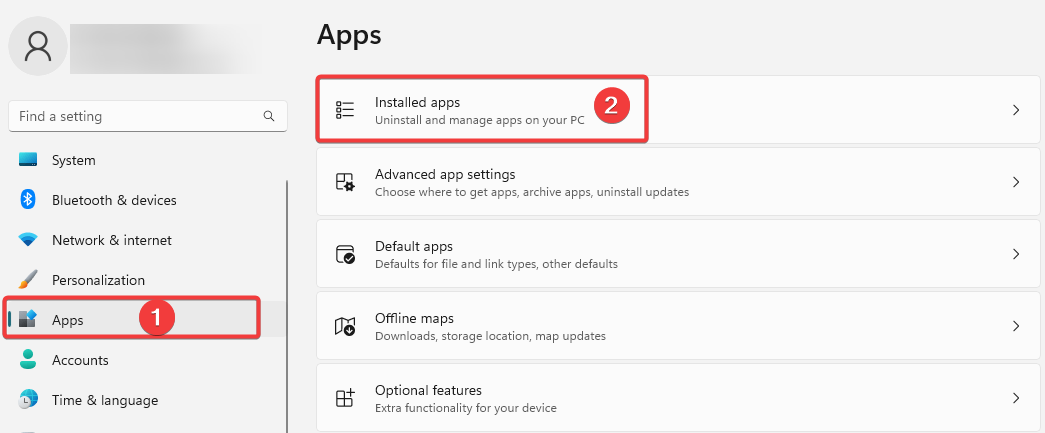
- Klikněte na 3 tečky Fotoaparát možnost a vyberte Pokročilé možnosti.
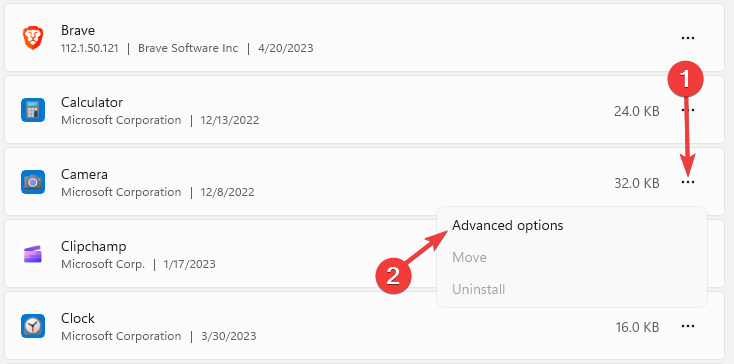
- Přejděte dolů na Resetovat klikněte na Opravit tlačítko a poté Resetovat knoflík.
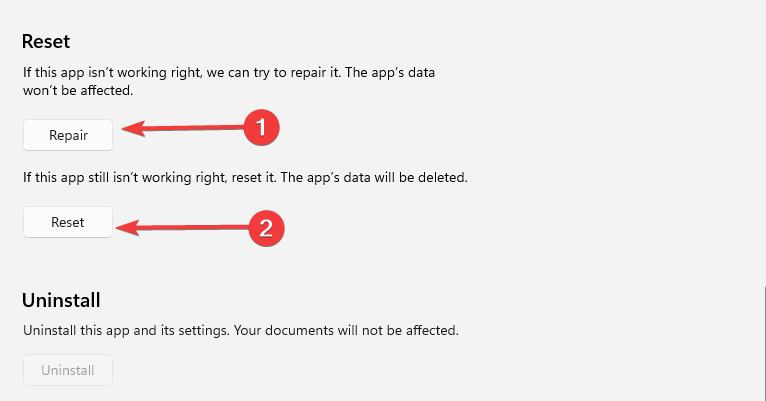
- Potvrďte svou volbu a počkejte na dokončení resetu, poté ověřte, zda je chyba kamery 0xA00F4291 opravena.
- Oprava: Upgrade systému Windows se nezdařil s chybou 0x4005(16389).
- MSVCP140_1.dll nebyl nalezen: 6 způsobů, jak tuto chybu opravit
- Fsulgk.sys BSoD: 5 způsobů, jak to opravit ve Windows 10 a 11
- Gds32.dll se nepodařilo načíst nebo chybí: 3 způsoby, jak to opravit
- Winscard.dll: Jak nahradit, pokud chybí
3. Opravte poškozené soubory
- lis Okna + R, typ cmda hit Ctrl + Posun + Vstupte.
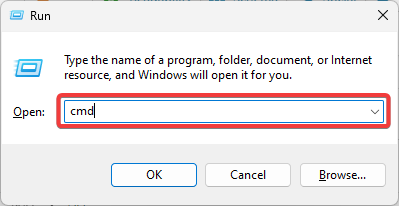
- Zadejte níže uvedený skript, chcete-li vyhledat špatné soubory a opravit je.
sfc /scannow
- Kromě toho spusťte tři níže uvedené skripty:
DISM /Online /Cleanup-Image /CheckHealthDISM /Online /Cleanup-Image /ScanHealthDISM /Online /Cleanup-Image /RestoreHealth
- Po úplném provedení skriptů restartujte počítač.
4. Povolit přístup k fotoaparátu
- lis Okna + já otevřít Nastavení aplikace.
- V levém podokně vyberte Ochrana osobních údajů a zabezpečení, pak vpravo pod Aplikace sekce, klikněte na Fotoaparát.

- Zapněte Přístup k fotoaparátu volba.
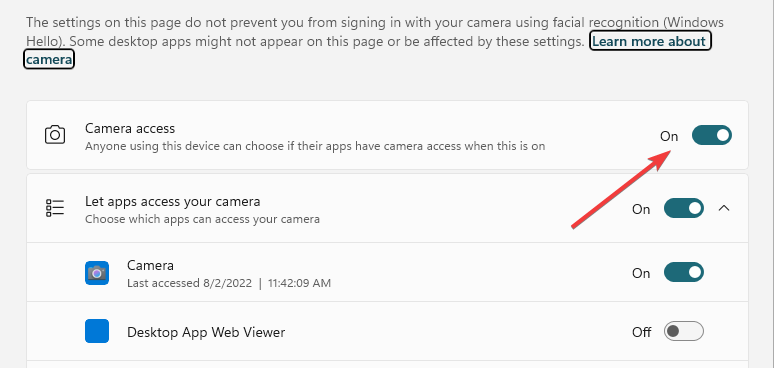
- Ověřte, zda je 0xA00F4291 opraveno.
5. Zaregistrujte aplikaci znovu
- zmáčkni Okna klíč.
- Typ Powershella klikněte na možnost Spustit jako administrátor.
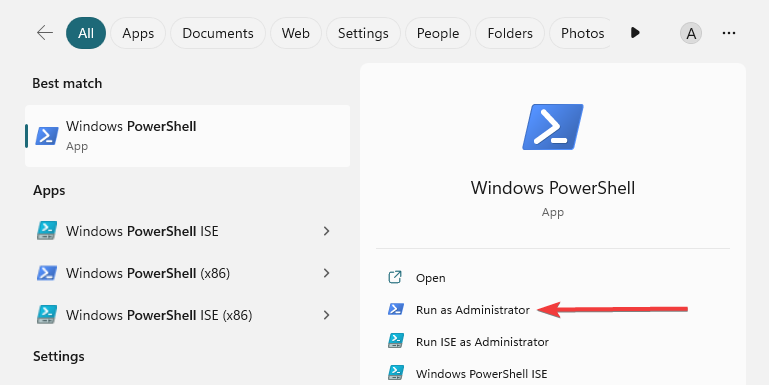
- Zadejte skript níže a stiskněte Vstupte spustit to.
Get-AppXPackage -AllUsers | Foreach {Add-AppxPackage -DisableDevelopmentMode -Register “$($_.InstallLocation)\AppXManifest.xml”}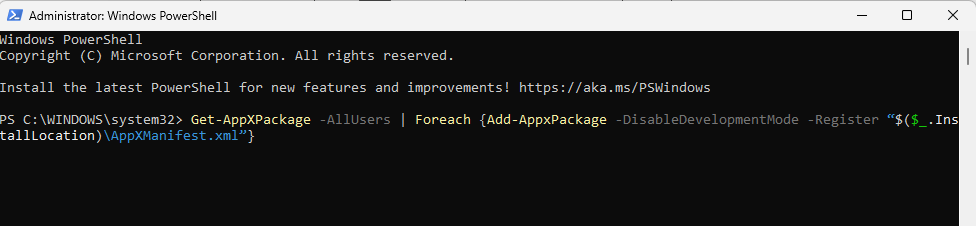
- Po dokončení restartujte počítač.
Výše uvedené jsou naše nejlepší doporučení k opravě chyby fotoaparátu 0xA00F4291. Všimněte si, že nebyly napsány v žádném konkrétním pořadí, takže byste měli vyzkoušet to, co se vám zdá nejvhodnější.
Můžete se také podívat do našeho podrobného průvodce pro další odstraňování problémů, pokud je nefunguje kamera notebooku.
Dejte nám prosím vědět v komentářích níže, jaká oprava byla nejúčinnější.
Stále máte problémy? Opravte je pomocí tohoto nástroje:
SPONZOROVÁNO
Některé problémy související s ovladači lze vyřešit rychleji pomocí speciálního nástroje. Pokud máte stále problémy s ovladači, stačí si stáhnout DriverFix a zprovozněte jej několika kliknutími. Poté jej nechte převzít a okamžitě opravte všechny vaše chyby!


